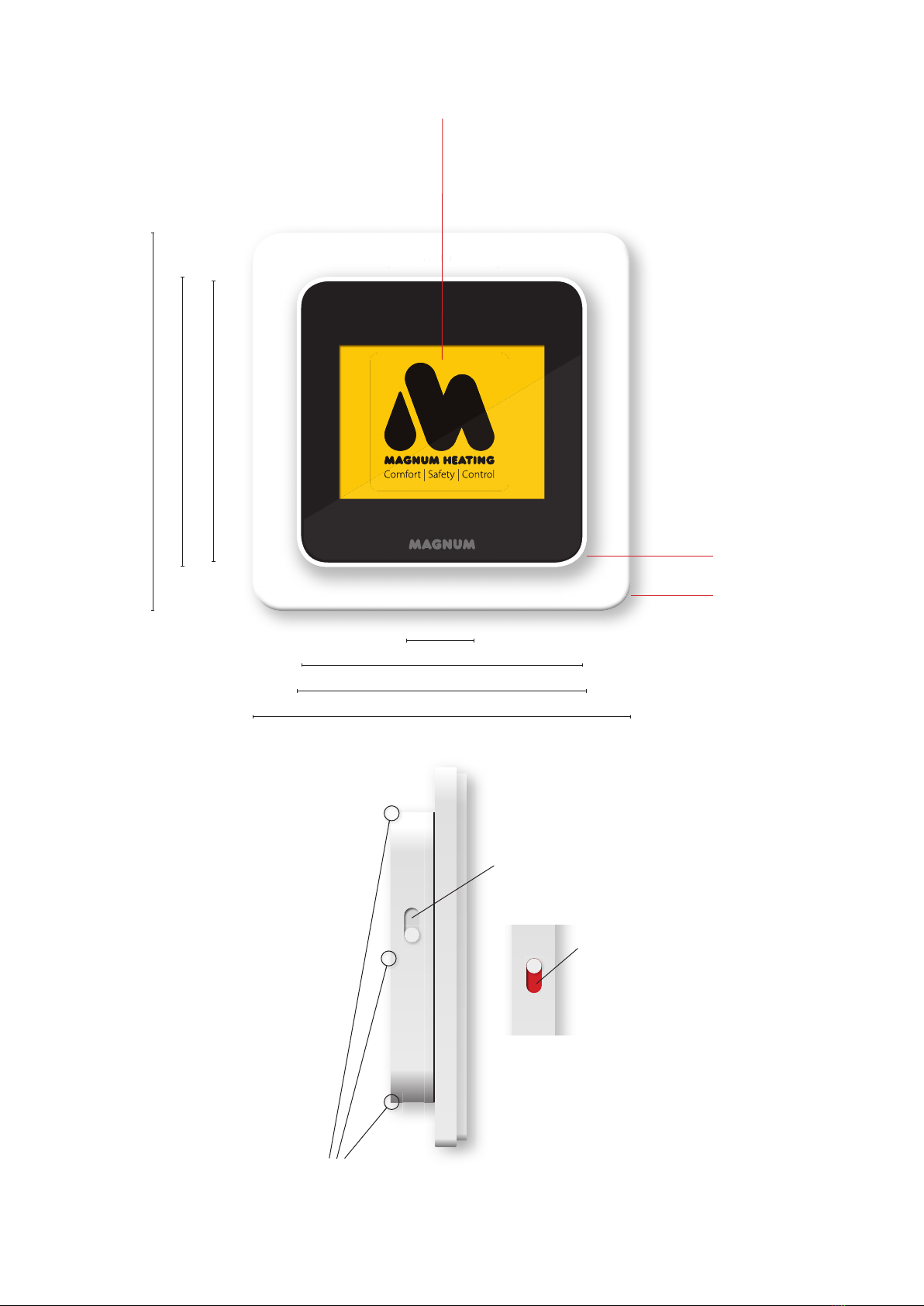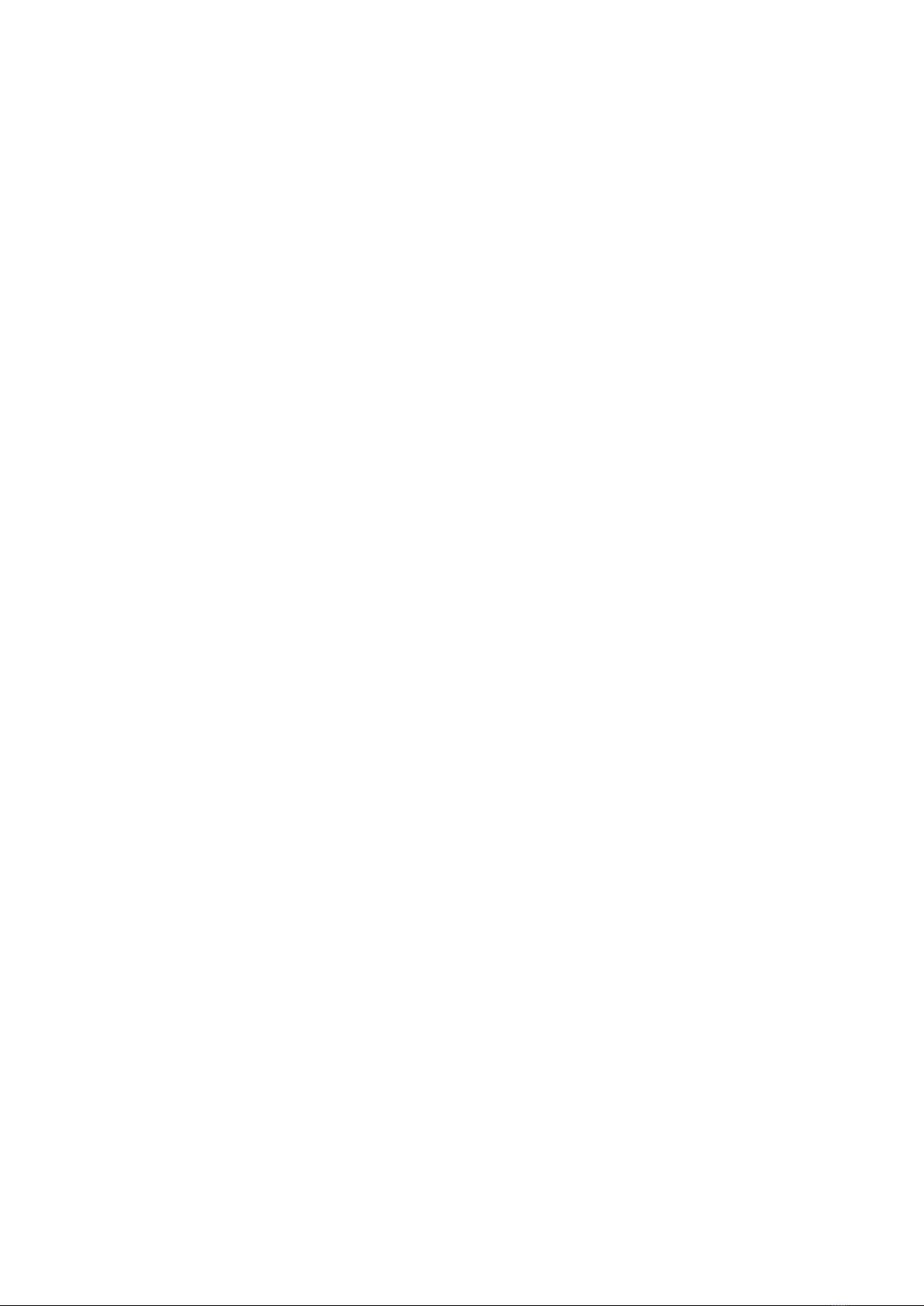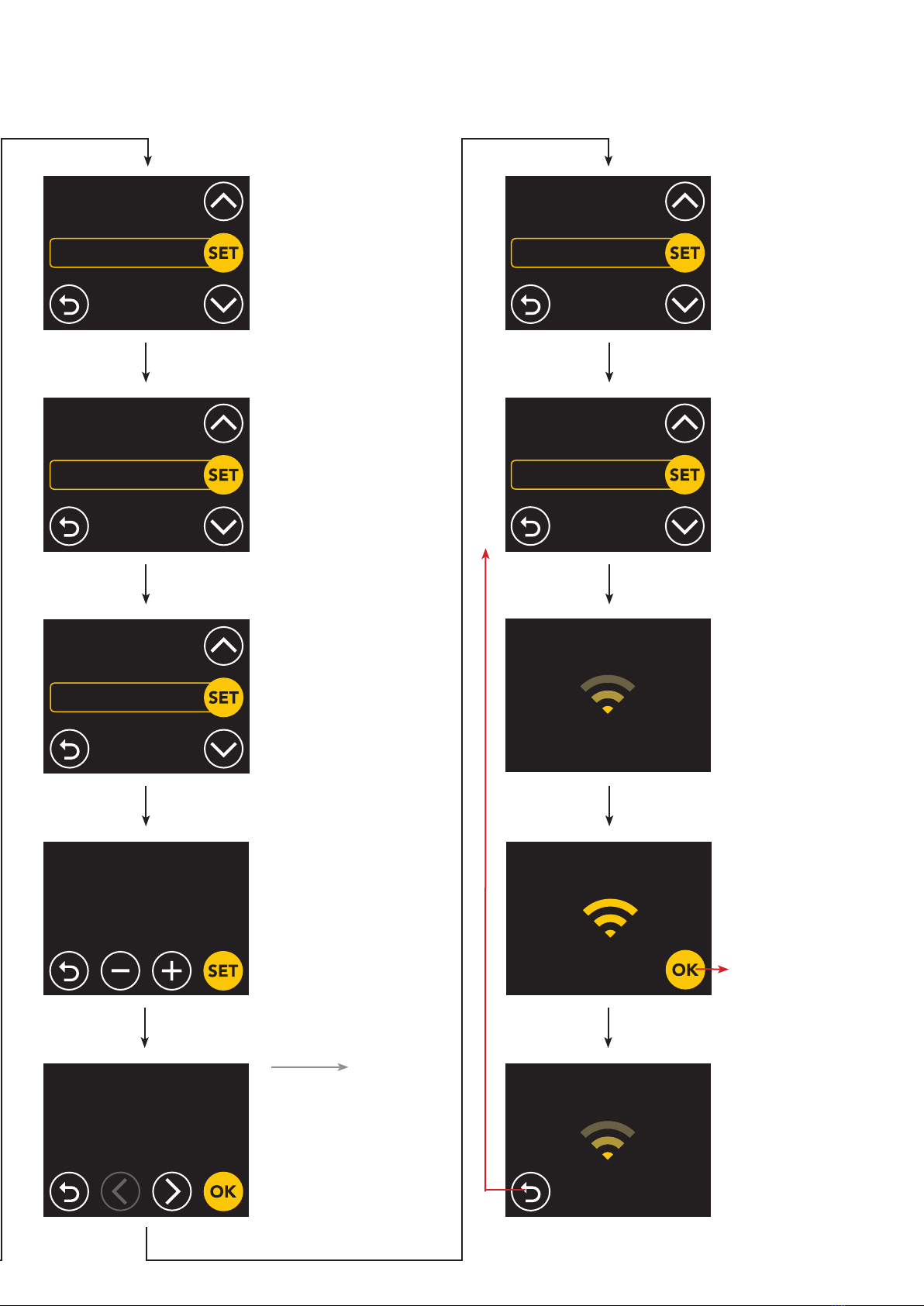4
Font AVENIR MEDIUM
Background Black
Text White or color (as marker)
Marker 1 color as marker (UI color options: MAGNUM Yellow, Cyan, Green or Magenta)
Grid design 4x3 blocks for positioning control buttons (9mm round) thoughout the UI.
9 mm
2,7 mm
1,34 mm
46,752 mm
35,064 mm
2,7 mm
2,7 mm
2,7 mm
2,7 mm
9 mm
1,34 mm
1. USER INTERFACE BASICS
TEXT LINE 1
TEXT LINE 2
TEXT LINE 3
TEXT LINE 4
TEXT LINE 5
TEXT LINE 6
TEXT LINE 7
“RODOLEX” FEATURE
7 lines
Line 1: 10% white
Line 2: 30% white
Line 3: 60% white
Line 4: 100% white
Line 5: 60% white
Line 6: 30% white
Line 7: 10% white
HOME SCREEN
Rise temperature
(overwrites current mode until next switch)
Go to MENU
Lower temperature
(overwrites current mode until next switch)
Wi-Fi strength indicator
Heating or Open window detection icon
Day, Date and Time
Current temperature
Operating mode
MON
TUE
WED
THU
FRI
SAT
SUN
06:00 - 09:00
06:00 - 09:00
06:00 - 09:00
06:00 - 09:00
06:00 - 09:00
08:00 - 11:00
08:00 - 11:00
17:00 - 22:00
17:00 - 22:00
17:00 - 22:00
17:00 - 22:00
17:00 - 22:00
16:00 - 22:00
16:00 - 22:00
Period 1 Period 2
NEXT PAGE FEATURE
Overview pre-set
heating periods. Scroll
right or left for period 3
and 4.
When no period is
available (left or right)
the arrow button turns
brightness at 30%
accordingly
MON
TUE
WED
THU
FRI
SAT
SUN
06:00 - 09:00
06:00 - 09:00
06:00 - 09:00
06:00 - 09:00
06:00 - 09:00
08:00 - 11:00
08:00 - 11:00
17:00 - 22:00
17:00 - 22:00
17:00 - 22:00
17:00 - 22:00
17:00 - 22:00
16:00 - 22:00
16:00 - 22:00
Period 3 Period 4
Key Lock indicator
If processor speed is sucient
a “rolling”rodolex would be
preferable when scrolling
throug the list!